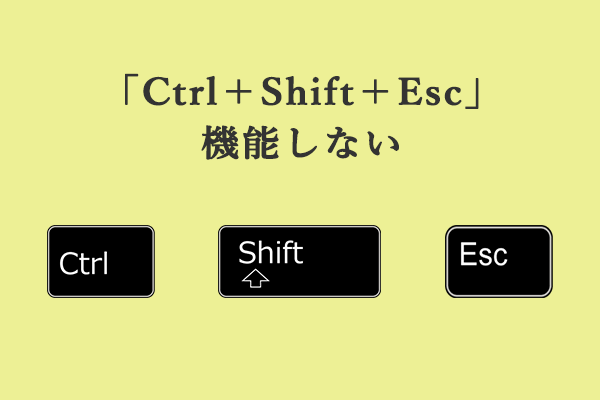「Ctrl + W」が効かない
「Ctrl+W」とは何ですか? 一般的に、「Ctrl + W」というショートカットは、すべて開いているブラウザを一括に閉じるために使用されます。また、異なるゲームによって、「Ctrl + W」 ショートカットが特別な役割を果たします。
しかし、「Ctrl + W」が機能しない問題が発生したと報告する人もいます。この問題の症状は次のとおりです。
- CtrlキーとWキーは別々に使用するとうまく機能しますが、一緒に使用すると機能しません。
- Ctrl + Wショートカットは、ユーザーの期待どおりには機能しません。例えば、ある項目を呼び出すために使用したいのに、別の項目が呼び出されました。
ユーザーの報告によると、この問題は通常、Windowやアプリを更新した後、発生する場合が多くあるそうです。
「Ctrl+W」が機能しない問題の修正方法
「Ctrl+W」が機能しない問題を修正するには、次の方法を試してください。
方法1.互換性のないソフトウェアを見つける
ほとんどの場合、「Ctrl+W」ショートカットが機能しない場合は、アプリの原因となります。あるアプリは「Ctrl+W」ショートカットの正常な動作を妨げます。
いくつかの投稿を読んだ後、として、Samsung Magician、GameBar などは、互換性のないソフトウェアである可能性があります。また、他のサードパーティ製ウイルス対策ソフトもこのショートカットに影響を与えるかもしれません。
それで、この影響を与えるソフトウェアを閉じて、無効にすることで、「Ctrl+W」が効かない問題を修正します。以下は、Samsung Magicianを例として、具体的な操作ステップを紹介いたします。
- 「Windowsロゴ+X」キーを押して、コンテキストメニューから「タスク マネージャー」を選択します。
- 「プロセス」タブで、Samsung Magicianソフトウェアを見つけて右クリックします。
- 「タスクの終了」をクリックします。
- 「スタートアップ」タブに移動して、このソフトウェアがリストにあるかどうかを確認します。リストにある場合は、右クリックして「無効化」を選択します。
「Ctrl + W」ショートカットの機能を妨害しているソフトウェアは特定できない場合、クリーン ブートを実行してください。クリーンブートでは、一部のソフトウェアを無効にし、他のソフトウェアを有効にしてコンピューターを起動することができます。ソフトウェアを無効にしてからPCを起動して、問題が発生するかどうかをチェックしてください。この操作を繰り返して、問題であるソフトウェアを特定することができます。
詳細な操作手順については、次の投稿をお読みください: Windows 11 PC でクリーンブートを実行する方法。
方法2.Windows Updateを再インストールする
Windows Update (KB5034123) をインストールした後、「Ctrl+W」が機能しなくなったという報告があります。アップデートをアンインストールして再インストールすると、問題を解決する可能性があります。試してみてください。ガイドは次です。
- Windowsの検索ツールから「コントロール パネル」見つけて開きます。
- プログラムの下で、「プログラムのアンインストール」をクリックします。
- 左側のペインから「インストールされた更新プログラムを表示」を選択します。
- インストールした更新プログラムを見つけてアンインストールします。
- 「設定」>「更新とセキュリティ」を開いて、Windows 更新プログラムを再度インストールします。
方法3.一部のWindowsの設定を変更する
- 「設定」>「簡単操作」>「キーボード」を開きます。
- 「固定キー機能を使用する」と「フィルターキー機能の使用」2つのオプションを見つけてオフにします。
- そして、「設定」>「ゲーム」に移動して、ゲームモードをオフにしま。
MiniTool Partition Wizardは、プロフェッショナルなディスク管理ツールです。ハードドライブのフォーマット、ディスクのクローン作成、データの回復などを行う必要がある場合、このツールを試してみてください。